扩张野望下的骑手之痛 淘宝闪购“第一”美梦能否成真?
2026-01-09
十、细节调暗。
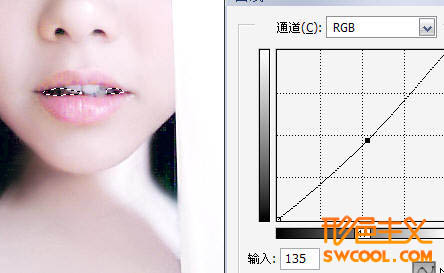
十一、液化脸部。
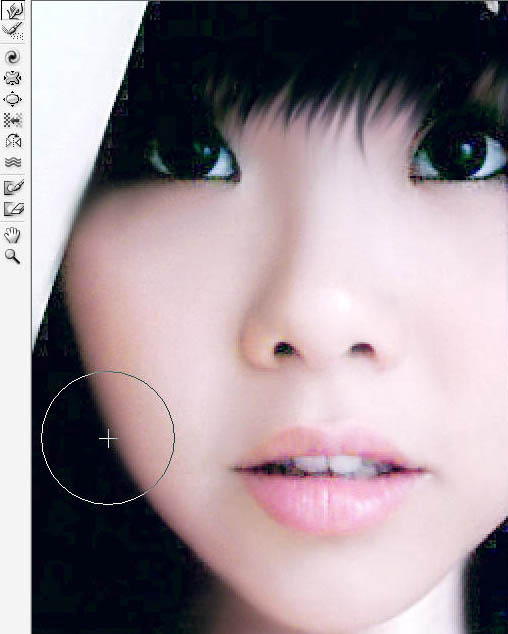
十二、打开原文件把布复制过来,再单独调白布部份。
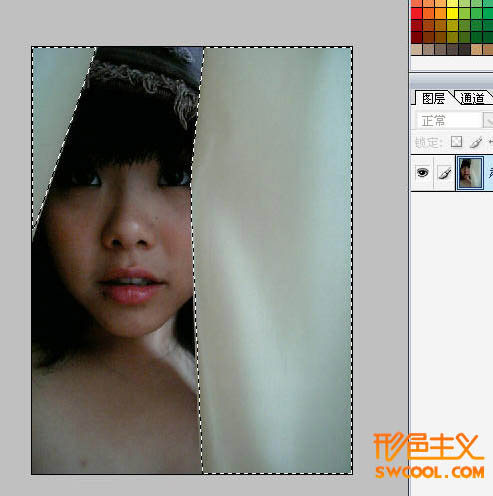

十三、眼睛部份,找到一对适合用的眼睛。



十四、选区模糊。
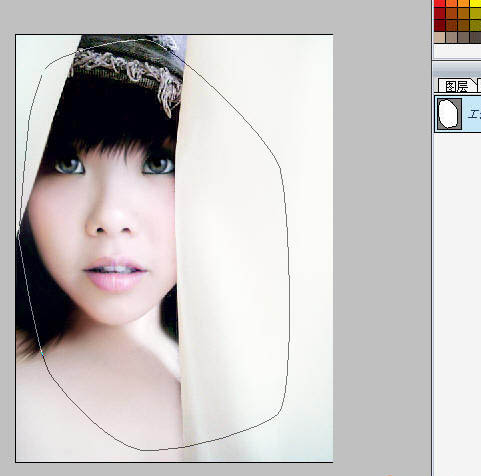

十五、最后微调。

十六、头发我也没办法再做得好点了,除非象眼睛这样处理,复制别的上去或者画上去,但喜欢加特别效果的可以加点图层叠加效果。
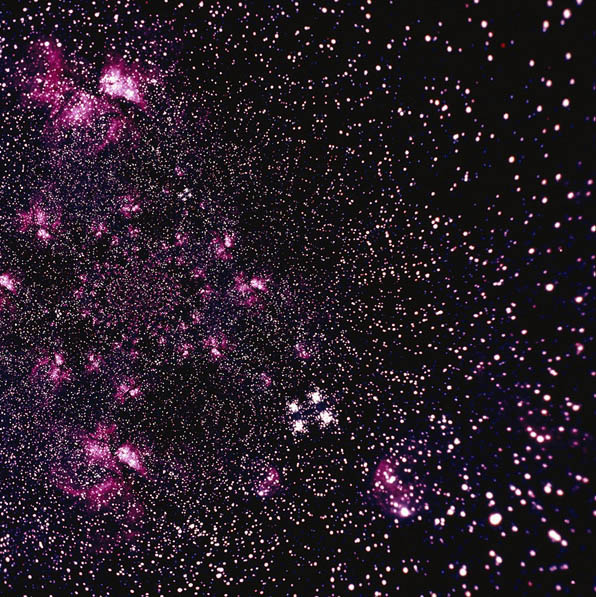
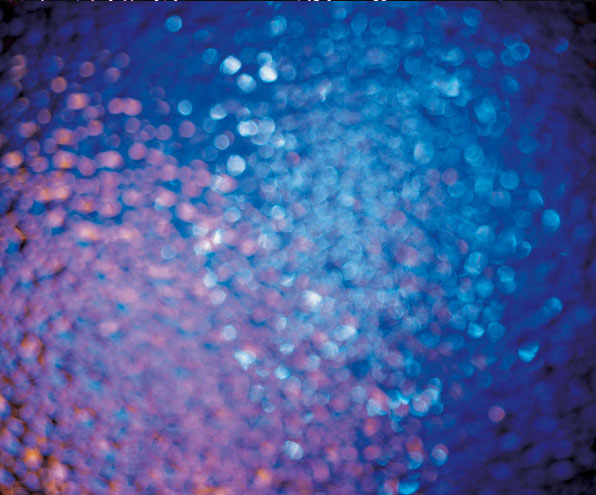

最终效果:

评论 {{userinfo.comments}}
{{child.content}}






{{question.question}}
提交
